列または行の最後の値を検索します
Excel では、列または行の値を検索する方法が 2 つあります。このチュートリアルでは、両方のタイプの数式の使用方法を学び、さまざまな状況でそれらをカバーしてみます。
最後の値の検索 (最後の値が最後のセルにある場合)
この式を作成するには、次の手順に従います。
- まずセルに INDEX 関数を入力します。
- その後、配列引数で値の範囲を参照します。
- 次に、 rows引数に ROWS 関数を入力します。
- ROWS関数では、値が含まれる範囲を参照します。
- 最後に右括弧を入力し、Enter キーを押して結果を取得します。
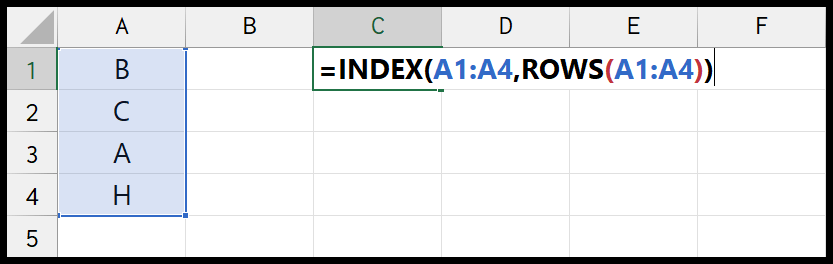
=INDEX(A1:A4,ROWS(A1:A4))Enter キーを押すと、範囲内の最後のセルの値が返されます。
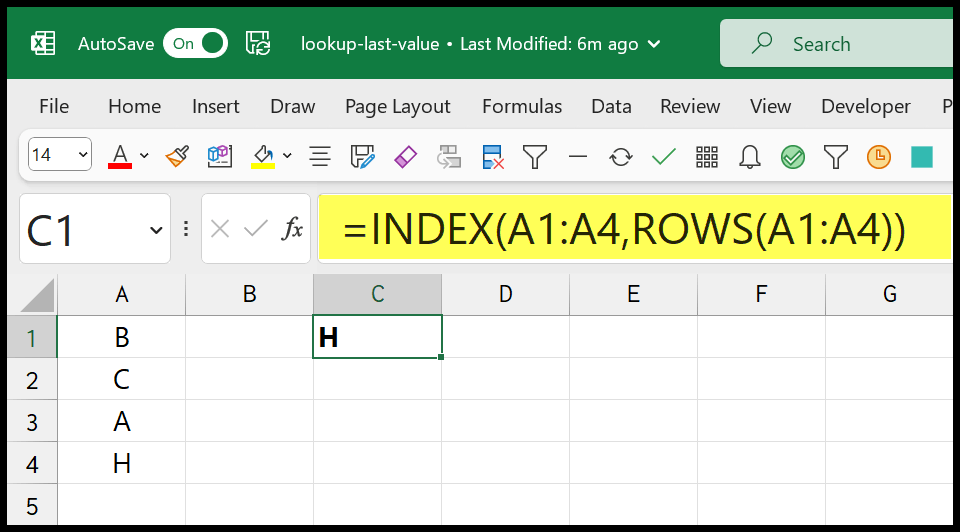
この数式の唯一の問題は、範囲の最後のセルに値がない場合です。
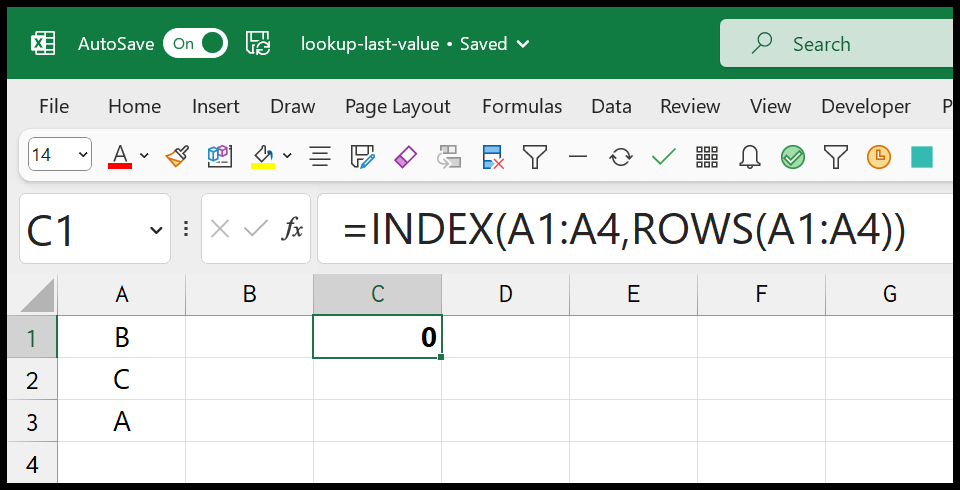
したがって、次に説明する式に進むことができます。
列の最後の値を検索します
SEARCH機能も使えます。そして、式は次のようになります。
=LOOKUP(2,1/(A:A<>""),A:A)LOOKUP には 2 つの構文があり、ここではベクトル構文を使用しました。
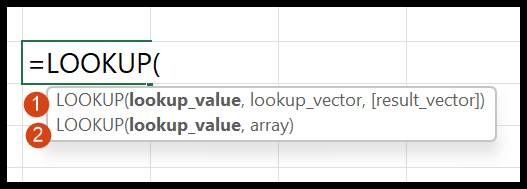
(A:A<>”)
数式のこの部分は、セルに値があるかどうかをテストした後、配列を返します。
ここでは列全体を参照したため、大きな配列が返されました。ただし、最初の 3 つの値には TRUE があることがわかります。これは、列 A の最初の 3 つのセルに値があるためです。
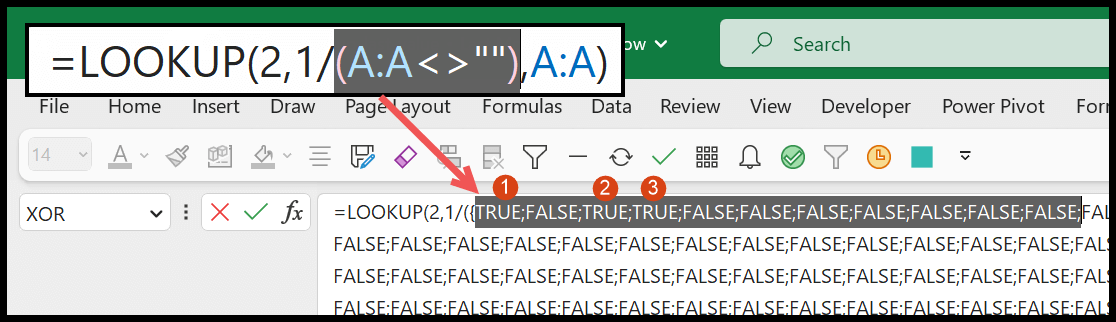
1/(A:A<> » »)
そして、式の前の部分で返された配列全体で 1 を除算すると、TRUE と ;#DIV/0! の場合は 1 が得られます。すべての FALSE 値の場合。
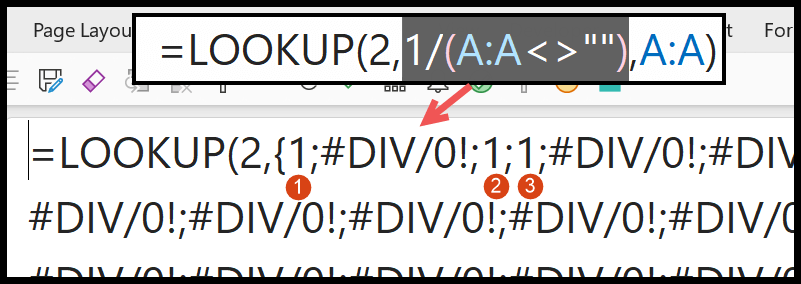
あーる
数式のこの部分には、列 A への参照があります。そして、列値の完全な配列を返します。セルが空の場合は 0 が表示され、セルが空でない場合は実際の値が表示されます。
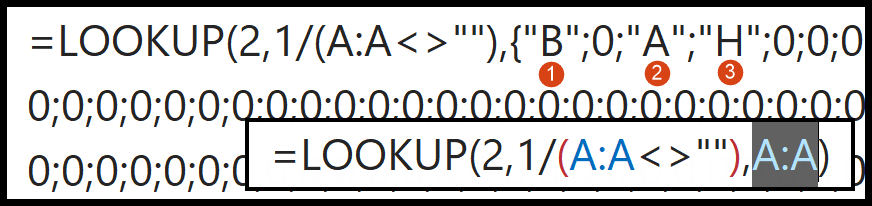
SEARCH(2,1/(A:A<>””),A:A)
前に述べたように、LOOKUP 関数のベクトル構文を使用しました。
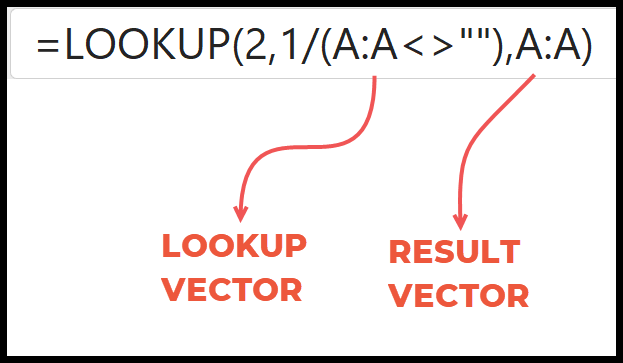
- LOOKUP ベクトルには、1 や 0 などのすべての値があります。1 は RESULT ベクトルに値があり、0 は結果ベクトルに値がありません。
- すべての値が 1 である範囲で 2 を検索する場合、SEARCH 関数は SEARCH ベクトルの最後の 1 を参照します。
- 次に、結果ベクトルの対応する値を返します。この最後の値は、列 A の最後の正確な値です。
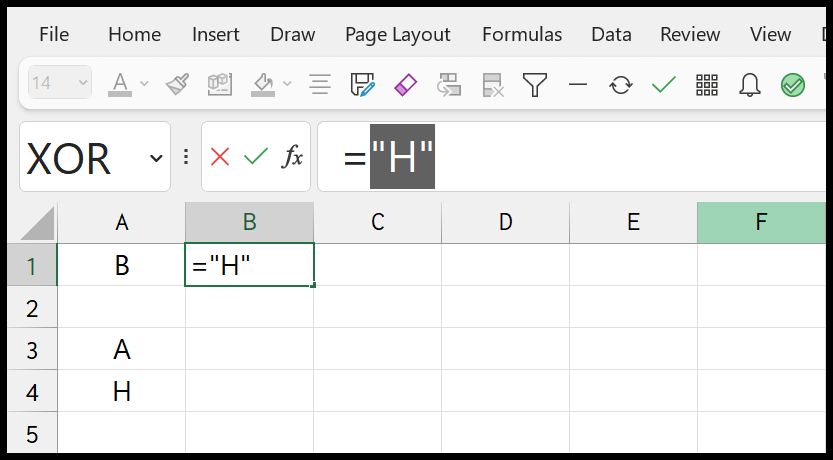
行の最後の値を検索する
これを使用して、行内の空白でない最後のセルの値を取得できます。したがって、持っている参照を変更するだけで済みます。
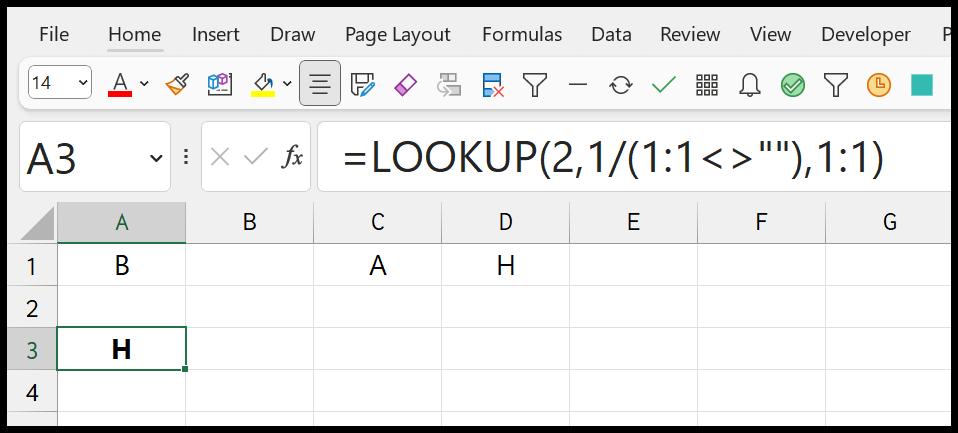
=LOOKUP(2,1/(1:1<>""),1:1)この式では、検索ベクトルの行全体 (行 1) と結果ベクトルの行全体を参照しています。 Enter キーを押すと、行内の空でない最後のセルであるセル D1 の値が返されます。